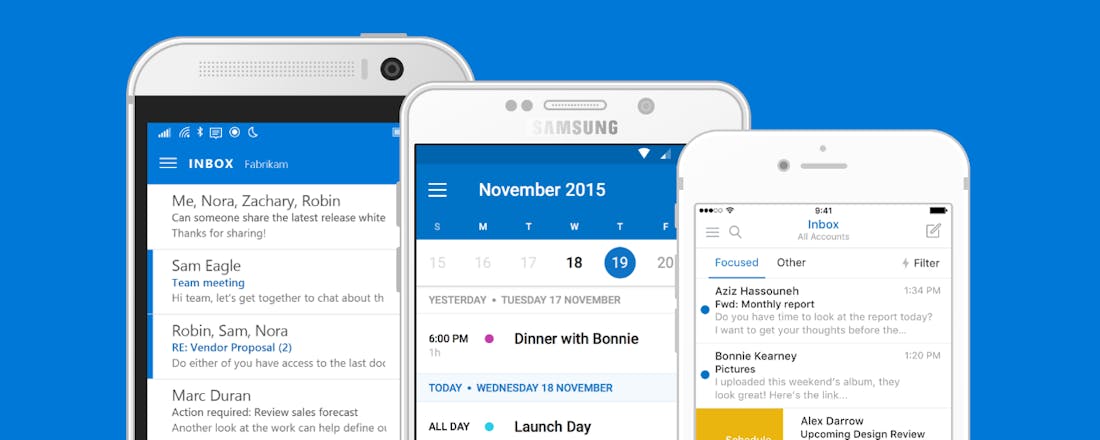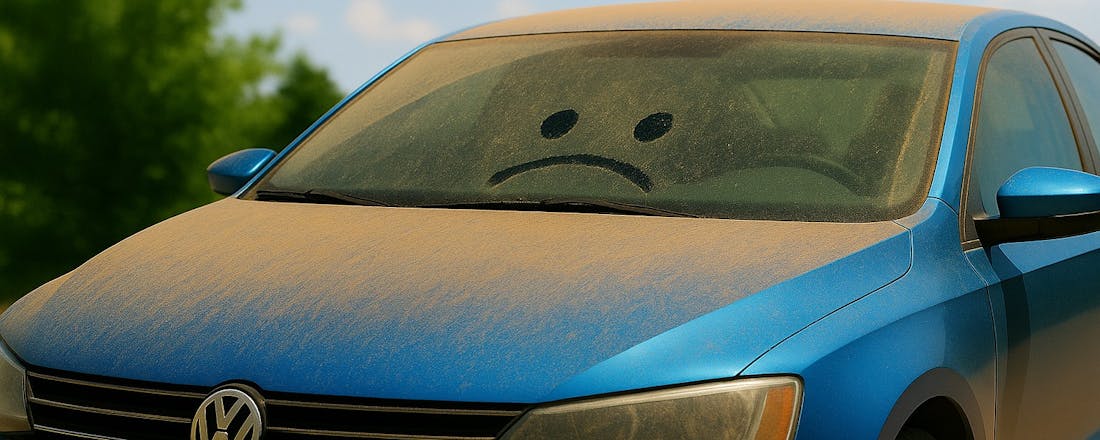Gepersonaliseerde e-mails: veel mails in een paar kliks
Wil je hetzelfde mailtje aan meerdere mensen sturen, maar dan wel met een persoonlijke aanhef en misschien ook per mailtje een ander persoonlijk stukje tekst? Dan hoef je echt niet elk mailtje apart op te stellen! Met behulp van de programma’s Excel, Word en Outlook kun je gepersonaliseerde e-mails opstellen.
Als je een hoop mensen wilt uitnodigen voor een groot feest, dan kan dit gemakkelijk via e-mail. Het is dan wel leuk als iedereen een eigen mailtje ontvangt met persoonlijke aanhef. We gaan in deze cursus uit van het voorbeeld van een housewarming. We gaan eerst uit van een algemene mail met alleen een aangepaste aanhef. Weet je daarna hoe het werkt, dan leggen we ook uit hoe je kunt zorgen dat bijvoorbeeld familieleden voor de middag worden uitgenodigd en vrienden voor de avond.
Om eenvoudig de verschillende mailtjes te versturen, maken we gebruik van Excel voor de lijst, Word voor het opstellen van de brief en het personaliseren ervan, en Outlook voor het uiteindelijke versturen.
01 Lijst in Excel
Om te beginnen maak je in Excel een lijst met voor- en achternamen en uiteraard de e-mailadressen. Zorg dat je hierbij kolomtitels gebruikt, dat maakt het zo dadelijk veel overzichtelijker. We gaan er eerst even van uit dat je iedereen met de voornaam aanspreekt, in het tweede deel van dit artikel lees je hoe je onderscheid maakt tussen personen en gezinnen (voornaam of familie+achternaam). Onthoud de naam van het tabblad (onder in beeld), sla het Excel-bestand op en sluit het.
©PXimport
02 Brief in Word
Vanuit Word stuur je het hele proces aan. Daarin kun je met Afdruk samenvoegen persoonlijk gemaakte brieven maken en adresetiketten samenstellen (een uitgewerkt stappenplan van dat laatste vind je hier). In dit artikel gaan we met Afdruk samenvoegen persoonlijk gemaakte e-mails verzenden.
Stel nu het bericht op in Word. Typ voorlopig ‘xxx’ op de plaats waar de voornaam moet gaan komen.
Start Outlook alvast op, want dat programma gaat voor ons de e-mails verzenden. Het is erg leuk om straks alle e-mails te zien langskomen in de map Verzonden items.
©PXimport
03 Namenlijst koppelen
Ga naar het bericht in Word. Klik op de tab Verzendlijsten, klik op Afdruk samenvoegen starten / Stapsgewijze wizard Afdruk samenvoegen (onder in dat menu). Rechts in beeld gaat een taakvenster open: daarin zie je onderaan in welke stap je bent. Je kunt altijd terug naar een vorige stap als je nog iets wilt wijzigen of te snel doorgeklikt hebt.
Kies in Stap 1 voor E-mailberichten. Klik op Volgende: Begindocument.
Kies in Stap 2 Het huidige document gebruiken. Klik op Volgende: adressen selecteren.
In Stap 3 is Een bestaande lijst gebruiken al geselecteerd, dat laat je zo. Klik op Bladeren, navigeer op je harde schijf naar de namenlijst die je in Excel gemaakt hebt en klik op Openen. Er verschijnt een venster Tabel selecteren. Kies daarin het juiste tabblad (waarvan je de naam had onthouden). Er verschijnt een venster met de namenlijst, klik op OK. Klik op Volgende: Een e-mail schrijven (ook al klinkt dat niet logisch, want je hebt het bericht al in Word geschreven).
In Stap 4 ga je een veld in het bericht plaatsen dat gekoppeld gaat worden aan de namenlijst. Zet de cursor op de plaats waar de voornaam moet komen en verwijder ‘xxx’. Klik op Meer items. Het venster Samenvoegveld invoegen verschijnt: daarin zie je de kopjes van je namenlijst in Excel terug. Klik op Voornaam en klik op Invoegen. In het bericht verschijnt «Voornaam». In dit veld komt straks iedere individuele voornaam. Klik op Sluiten en klik op Volgende: E-mailvoorbeeld.
In Stap 5 zie je een voorbeeld: in het bericht is na ‘Beste’ de eerste naam ingevuld. Door op de pijltjes te klikken, kun je de voorbeelden met de volgende namen bekijken. Klik op Volgende: Samenvoeging voltooien.
©PXimport
04 Berichten versturen
Zorg dat Outlook opgestart is en schakel weer terug naar Word. Klik in stap 6 onder Samenvoeging voltooien op Elektronische post. Het venster Samenvoegen per e-mail verschijnt. Laat bovenaan bij Aan de keuze op email staan. Vul bij Onderwerpregel het onderwerp van je e-mail in, bijvoorbeeld: Uitnodiging housewarming, dit onderwerp krijgt iedereen te zien. Laat de optie E-mailindeling op HTML staan en laat de optie onder Records verzenden staan op Alles. Klik op OK en dan gebeurt het wonder: je ene bericht wordt steeds van een andere naam voorzien en aan iedereen als persoonlijke e-mail verzonden. Als je overschakelt naar Outlook en de map Verzonden items kiest, zie je alle e-mails langskomen!
�©PXimport
Brieven
In dit artikel gaan we aan de slag met het maken van e-mails. Met deze functie in Word kun je ook brieven maken, die in Word worden samengevoegd zodat je deze gemakkelijk in één keer kunt afdrukken. Ook het maken van adres-etiketten is eenvoudig met dezelfde functie. Speel eens met de verschillende opties, alles werkt op een vergelijkbare manier als hier omschreven.
©PXimport
05 Persoon of gezin
Tot nu toe laten we iedere e-mail beginnen met ‘Beste’, gevolgd door de voornaam. Je kunt een stap verder gaan en sommige mensen aanspreken in de vorm van ‘Beste Sanne’ en anderen als ‘Beste familie Jansen’. Hiervoor voeg je aan je Excel-lijst twee kolommen toe voor de manier waarop je de mensen aanspreekt. Noem kolom E Aanspreken met en typ en de cellen hoe je de mensen wilt aanspreken. Wij kiezen voor de voornaam (dan typ je de voornaam) ofwel familie.
Boven kolom F zet je het kopje Aanhef. We laten het ‘berekenen’ van de aanhef aan een formule over. Zet in cel F2 de formule:
=ALS(E2="familie";"Beste "&E2&" "&ALS(B2<>"";B2&" ";"")&C2;"Beste "&E2)
Deze formule plakt met het teken & een paar stukjes tekst aan elkaar.
> De formule kijkt of in E2 ‘familie’ staat.
> Is dat wel het geval, dan geeft het de tekst ‘Beste ’ gevolgd door het woord in cel E2 (familie) en weer een spatie.
> Het kijkt of er een tussenvoegsel aanwezig is in cel B2 en neemt dat dan over met een spatie erbij.
> Vervolgens plakt het de achternaam erachter.
> Staat er in cel E2 géén ‘familie’, dan is de uitkomst het woord ‘Beste ’ gevolgd door de voornaam die in E2 getypt is.
Kopieer deze formule omlaag naar alle andere geadresseerden. Bij het opgeven van de velden bij het samenvoegen in Word, zorg je nu dat je de hele regel van de aanhef leeg maakt, en je hier het veld «Aanhef» invoegt (in plaats van «Voornaam»).
©PXimport
Tijd aanpassen
We gaan de e-mail nog iets verder personaliseren, we kunnen er namelijk voor zorgen dat de familieleden alleen voor de middag uitgenodigd worden, en onze vrienden alleen voor de avond.
We maken twee nieuwe kolommen aan in ons Excelbestand. Kolom G geven we de titel Middag/avond en kolom H krijgt de titel Tijd. In kolom G voer je nu bij iedere genodigde in of hij voor de middag of de avond is uitgenodigd. Onder Tijd gaan we een formule gebruiken die de juiste zin in het Word-bestand gaat plaatsen:
=ALS(G2="middag";"Om 12.00 uur nodigen we alle familieleden uit voor een rondleiding met lekkere lunch.";"Om 20.00 uur leiden we alle vrienden rond onder het genot van een borrel.")
We lichten de formule weer toe.
> De formule kijkt of in G2 het woord ‘middag’ staat.
> Is dat wél het geval, dan zorgt het voor de tekst met de uitnodiging voor de lunch om 12.00 uur.
> Staat er in G2 níet het woord ‘middag’, dan volgt de tekst met de uitnodiging voor de borrel om 20.00 uur.
Ga nu terug naar het bericht in Word, verwijder de zinnen over de tijd en voeg hier het veld «Tijd» in. Klik je nu door de verschillende e-mails heen, dan zie je dat de e-mail aan jouw wensen wordt aangepast.
©PXimport
Hetzelfde bericht rondsturen
Hoeft er geen persoonlijke aanhef boven de mail? Dan kun je snel hetzelfde bericht naar veel mensen sturen op deze manier: heb je de e-mailadressen in Excel, selecteer dan de hele serie en kies Kopiëren (of druk op Ctrl+C). Maak een nieuw bericht aan in Outlook. Het staat wel zo netjes als de geadresseerden elkaars naam niet zien, dus je kiest voor Opties en BCC weergeven. Klik in het vak BCC en plak daar de gekopieerde adressen (druk op Ctrl+V). Je ziet de adressen eerst onder elkaar, maar even later zet Outlook ze naast elkaar met een puntkomma ertussen. Zet bij Aan uw eigen adres. Zo stuur je aan iedereen hetzelfde bericht.
Schakelen met Alt+Tab
Als je drie programma’s open hebt, schakel je snel heen en weer met de volgende sneltoets. Houd de toets Alt ingedrukt en druk op de Tab-toets; je ziet de geopende programma’s in het klein. Druk zo vaak op de Tab-toets tot het juiste programma gemarkeerd is, laat de toetsen los en dat programma komt vol in beeld.